Microsoft Security Client è il client di sicurezza gratuito di Microsoft per la scansione del sistema alla ricerca di malware e attacchi esterni. Il programma è gratuito e funziona in background, proteggendo così il tuo sistema in ogni momento. Tuttavia, a volte dà il seguente errore:
Sessione "Microsoft Security client OOBE" Arrestato Errore 0xC000000D
Questo errore potrebbe anche causare un errore Blue Screen of Death. Pertanto, è importante risolvere questo problema il prima possibile per proteggere il sistema.
Nota: per i sistemi che utilizzano Windows Defender, è necessario eseguire la stessa risoluzione dei problemi per Windows Defender poiché sarebbe il client di sicurezza corrente. Per esempio. Uccidi il processo di Windows Defender in Task manager.
I seguenti passaggi potrebbero essere utili per risolvere il problema:
Soluzione 1] Termina il processo di Microsoft Security Client (msseces.exe) in Task Manager
Uno dei motivi per cui il programma Microsoft Security Client ha smesso di funzionare improvvisamente è che il processo potrebbe essere stato danneggiato. Riavvia il sistema e controlla se aiuta. Se non interrompe il processo di Microsoft Security Client in Task manager.
1] Premere CTRL+ALT+CANC e seleziona Task Manager dalle opzioni.
2] Nell'elenco dei processi, controlla il processo msseces.exe. Fare clic con il tasto destro e selezionare Fine del processo.
3] Ricomincia il sistema ora e verificare se il problema persiste.
Se non riesci a trovare il processo nel task manager, puoi interromperlo anche dal prompt dei comandi.
1] Premere Vinci + R per aprire la finestra Esegui. Digita il comando cmd e premi Invio per aprire la finestra del prompt dei comandi.
2] Digita il seguente comando e premi Invio:
Arresta msseces.exe
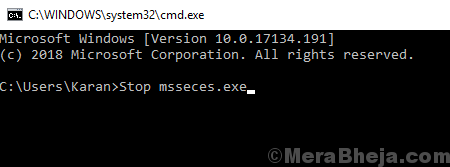
3] Ricomincia il sistema.
Soluzione 2] Elimina il file EppOobe.etl
1] Passare al seguente file in Esplora file:
C:\ProgramData\Microsoft\Microsoft Security Client\Support\EppOobe.etl
Dove C: è l'unità di sistema.
2] Elimina il EppOobe.etl file.
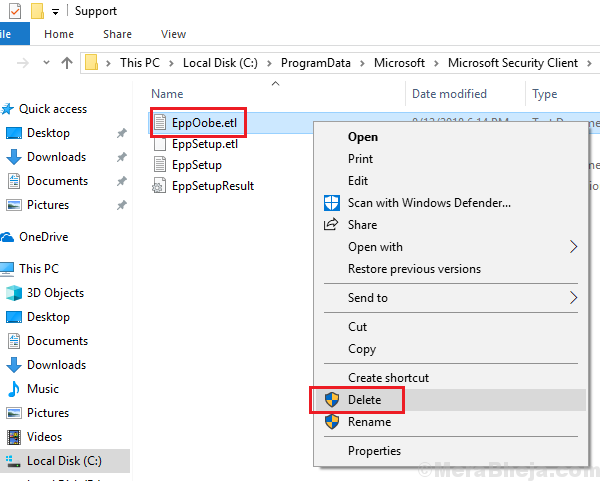
3] Ricomincia il sistema e verificare se aiuta con il problema.
Soluzione 3] Disinstallare completamente Microsoft Security Client
Il motivo per cui ho detto di disinstallare "completamente" il client Microsoft Security è perché semplicemente disinstallarlo dal menu Programmi e funzionalità non sarebbe sufficiente.
Vai a questo collegamento e scarica lo strumento menzionato nella sezione "Risolvilo per me". Esegui quello strumento per rimuovere tutti i componenti di Microsoft Security Essentials dal sistema.
Soluzione 4] Disabilitare il servizio Assistente compatibilità programmi
1] Premere Vinci + R per aprire la finestra Esegui. Digita il comando servizi.msc e premi Invio per aprire la finestra dei servizi.
2] Nell'elenco in ordine alfabetico, cercare il servizio Assistenza per la compatibilità dei programmi.
3] Fare clic con il tasto destro del mouse su servizio e poi clicca su Proprietà.
4] Cambia il Tipo di avvio per Disabilitato dal menu a tendina e il Stato del servizio per Fermato.
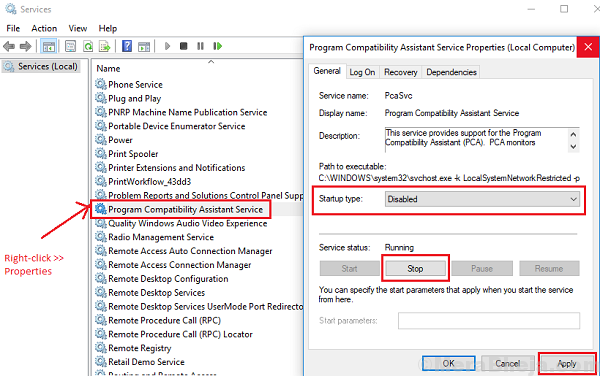
5] Applicare lo stato e ricomincia il sistema.
Soluzione 5] Aggiorna Windows
Poiché si tratta di un problema noto, Windows potrebbe avviare una correzione molto presto. La correzione sarebbe sotto forma di un aggiornamento di Windows. Potremmo aggiorna Windows di tanto in tanto per essere sicuri di non perdere lo stesso.
Soluzione 6] Aggiorna i driver della scheda grafica
Sebbene il problema riguardi Microsoft Security Client, è risaputo che è causato da driver della scheda grafica difettosi. Potremmo aggiornare lo stesso come menzionato Qui.


